Hướng dẫn cài đặt Wifi cho máy in Epson L805
Hướng dẫn cài đặt Wifi cho máy in Epson L805
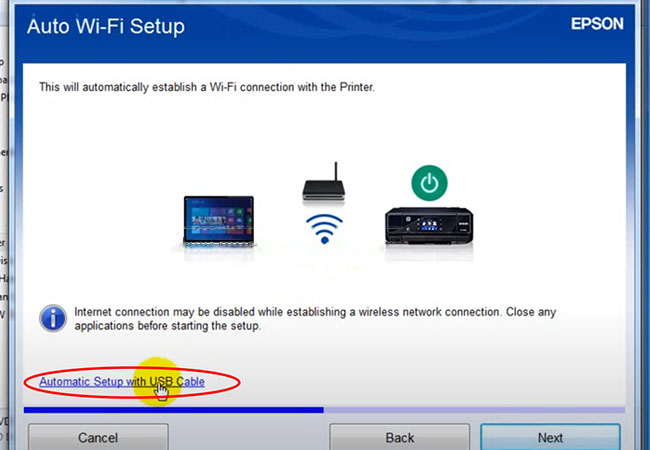
Chuẩn bị cài đặt Wifi cho máy in Epson L805
Bạn tải Driver máy in Epson L805 phù hợp với máy tính, hướng dẫn này mình sử dụng trên hệ điều hành Windows 10 x64bit.
1. Link tải driver cài đặt thông qua cổng USB
_ Driver Epsson L805 cho các bản window XP,7,8,10 X 64bit
2. Link tải driver cài đặt thông qua cổng USB và WIFI
Cài đặt
1. Cài đặt máy in Epson L805 bằng USB( Link 1)
Sau khi tải Driver epson L805 về ta tiến hành cài đặt máy in Epson L805 bằng cách nhấn vào Run ( phải cắm dâu usb vào cả máy in và máy tính nhé, nếu máy tính bàn PC chúng ta nên cắm vào cổng usb ở mặt sau thùng máy )

Nhấn tiếp Set up -> chọn OK
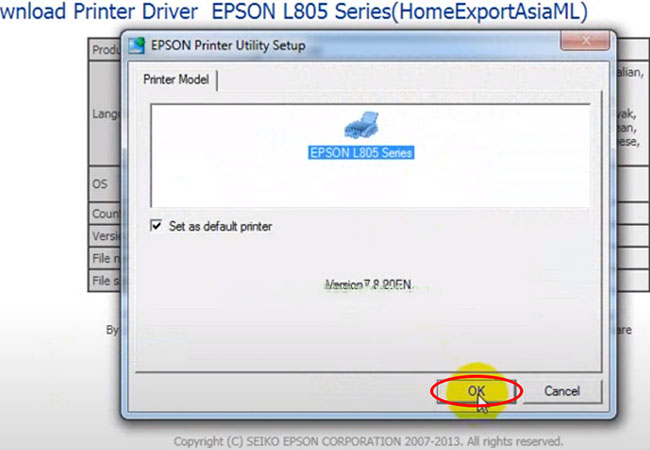
Nhấn OK -> Chọn ngôn ngữ -> Agree -> OK và chờ cho máy chạy và tự động nhận Driver
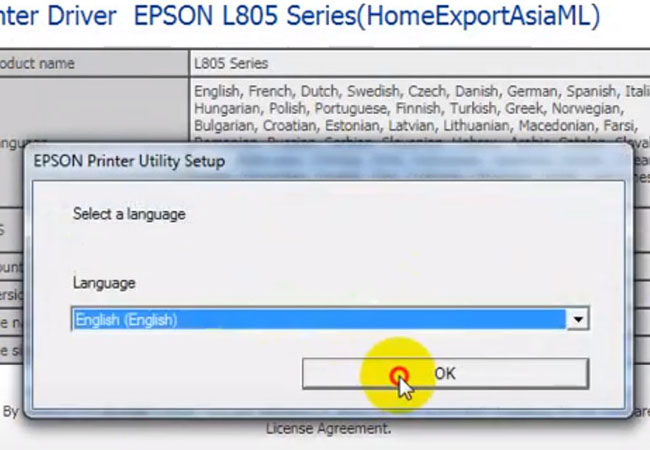
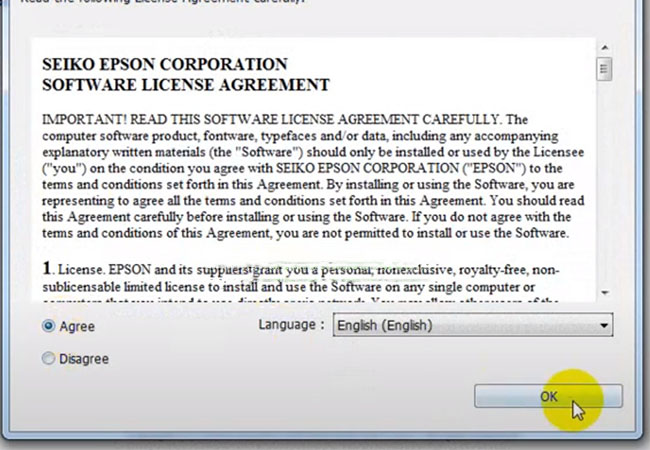
Đợi một lúc, máy sẽ báo đã cài đặt thành công bằng usb
2. Cài đặt máy in Epson L805 bằng Wifi( Link 2)
Sau khi tải Driver về chúng ta clik chuột phải vào file rồi chuột trái chọn Open để mở
=> Bạn chọn tích vào ô I agree by the contents of the license Agreement -> chọn Next
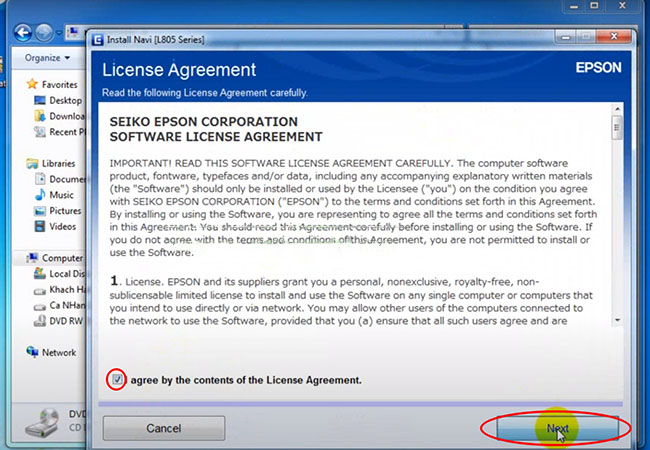
Sau đó sẽ hiện ra một lựa chọn nữa hỏi chúng ta có muốn giám sát sản phẩm và cập nhật tự động phần mềm không ( chúng ta bỏ chọn dấu tích khỏi ô này tránh tự cập nhật phần mềm để tránh gây ra lỗi. sau đó nhấn Nex )
Chọn tích vào ô Re-install the essential software -> Next
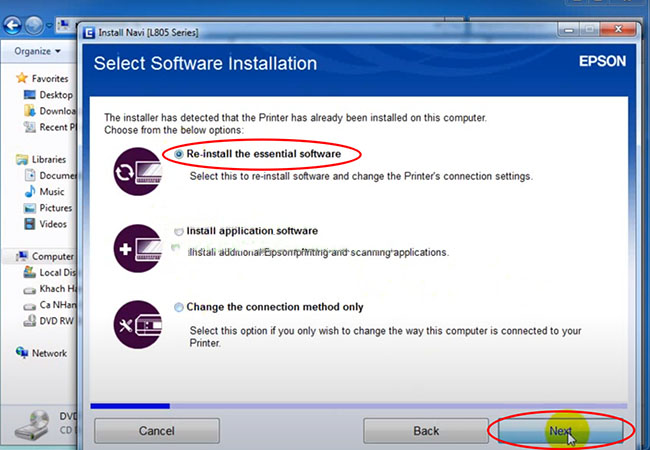
Tiếp tục bấm Next cho các yêu cầu hiện thị trên cửa sổ sau đó tiến hành bước tiếp theo
Lúc này, màn hình sẽ hiện thị 2 chức năng cho bạn chọn là cài wifi và cài USB. Bạn nhấn vào cài wifi và nhấn Next
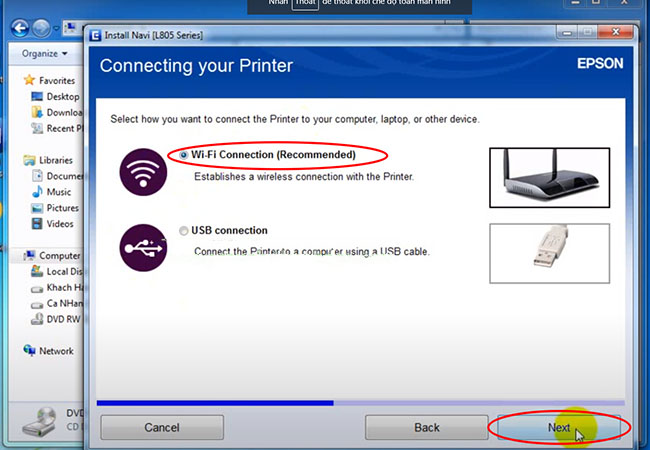
Ở bảng Select Which to Set up bạn chọn vào Printer and computer -> Next
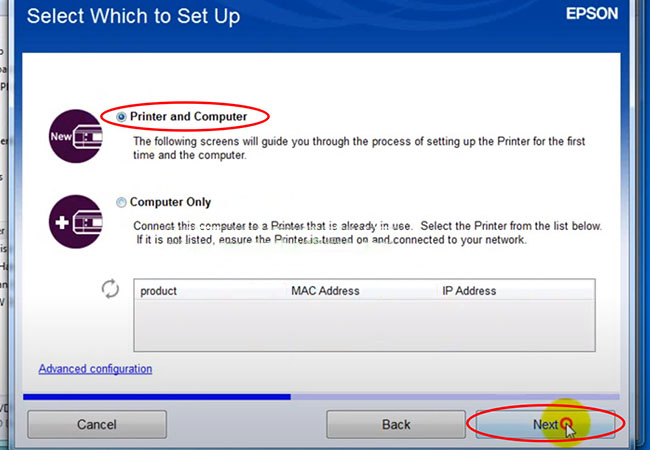
Sau đó cắm USB vào máy và nhấn chọn phần Automatic Set up with USB cable
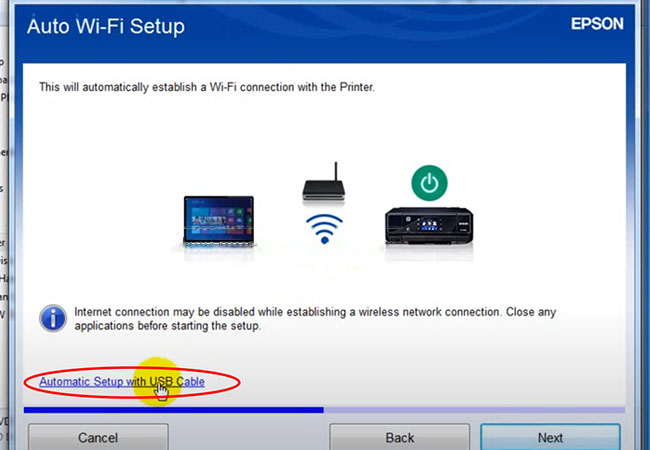
Bạn chờ một chút cho máy tính kết nối ( các yêu cầu lựa chọn hiện ra chúng ta cứ ấn Nex ) đến khi máy dò ra Wifi, chúng ta chọn wifi muốn cài và nhập mật khẩu wifi cho chúng rồi nhấn Nex
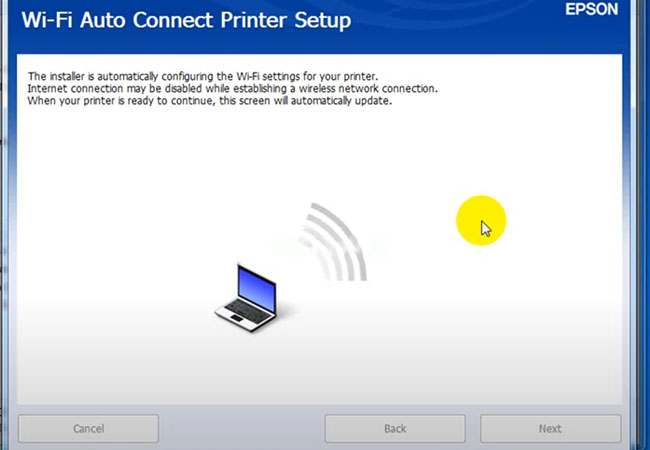
Khi máy hiển thị của sổ IP Address Setting -> chọn IP Address Automatic configuration (DHCP) → Next và chờ máy cài đặt.
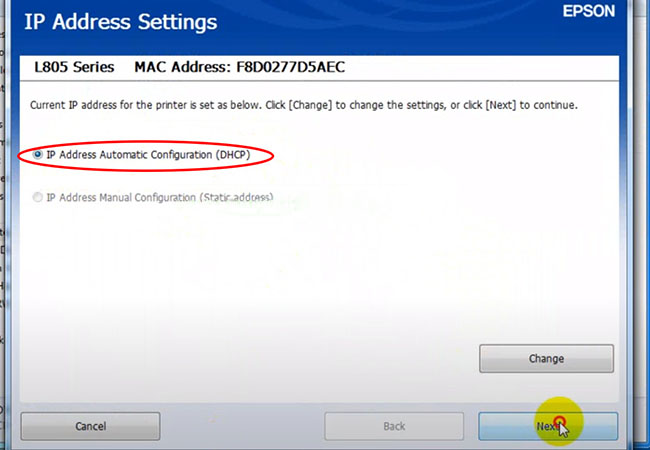
Bạn mở bảng điều khiển Control Panel để kiểm tra Driver và click chuột phải vào Driver rồi chọn Printing preferences để cài đặt các thông số cơ bản như khổ giấy, loại giấy, chất lượng ảnh cao thấp, tốc độ in. Chúc các bạn thành công.!
MUA HÀNG – ĐẶT HÀNG
Bấm trực tiếp vào THÊM VÀO GIỎ
Gọi trực tiếp Hotline: 0902.92.39.95 – 0987.11.72.86
ZALO/ FB Msg: 0902.92.39.95 – 0987.11.72.86
FB https://www.facebook.com/vitinhkhanhtam/
Email: khanhtam.computers@gmail.com

